- 1PS提示:因为图层已锁定,无法编辑图层的处理方法
- 2picacg苹果版怎么找不到|picacg ios版是不是下架了介绍
- 3Adobe Illustrator CS5 序列号大全
- 4ACDsee注册码免费分享(含ACDsee18、ACDsee10等版本)
- 5Potato(土豆聊天)怎么换头像|Potato app更改头像方法介绍
- 6PDF浏览器能看3D文件吗?PDF浏览器看3D文件图文详细教程
- 7Potato(马铃薯聊天)怎么注册不了|Potato不能注册处理方法介绍
- 8最新的Adobe Illustrator CS4序列号大全
- 9Intel i7-9700K性能跑分曝光:同代提升约12%
- 10XP系统怎么清除缓存?
- 11Intel Z390主板有望10月8日公布:8核9代酷睿随后登场
- 12XP系统安装chrome无法找到入口怎么处理?
[摘要]本文主要为大家详细介绍了mysql 5.7.21 winx64安装配置方法图文教程,具有一定的参考价值,感兴趣的小伙伴们可以参考一下,希望能帮助到大家。1、将下载好的mysql压缩包解压到安装目录下...
本文主要为大家详细介绍了mysql 5.7.21 winx64安装配置方法图文教程,具有一定的参考价值,感兴趣的小伙伴们可以参考一下,希望能帮助到大家。1、将下载好的mysql压缩包解压到安装目录下
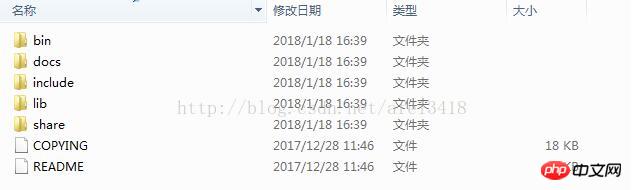
2、新建文件
my.ini,放置到mysql安装目录下,内容如下:
[mysql] # 设置mysql客户端默认字符集 default-character-set=utf8 [mysqld] #设置3306端口 port = 3306 # 设置mysql的安装目录 basedir=F:\work office\mysql-5.7.21\mysql-5.7.21-winx64 # 设置mysql数据库的数据的存放目录 datadir=F:\work office\mysql-5.7.21\mysql-5.7.21-winx64\data # 允许最大连接数 max_connections=200 # 服务端使用的字符集默认为8比特编码的latin1字符集 character-set-server=utf8 # 创建新表时将使用的默认存储引擎 default-storage-engine=INNODB
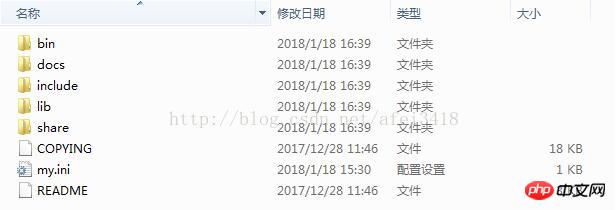
3、安装mysql服务
已管理员身份打开cmd窗口,将目录切换到mysql安装文件夹下的bin目录下
执行mysqld install
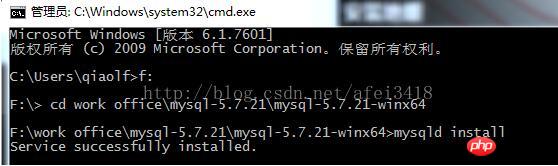
4、初始化mysql数据库,输入“mysqld --initialize --user=root --console”。下面红色文字为初始化后的root 密码
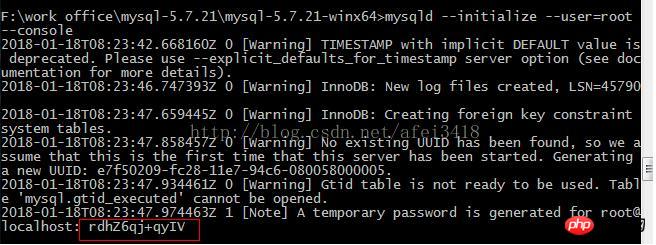
5、启动mysql服务

6、使用生成的密码登录mysql,通过“set password=password('123456')”修改密码。此处将root密码设置为123456
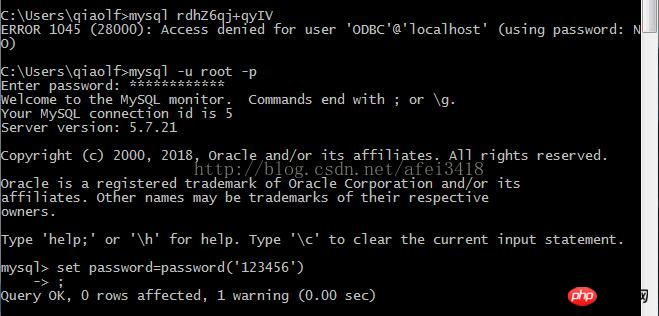
相关推荐:
以上就是mysql5.7.21 winx64安装配置图文分享的详细内容,更多请关注php中文网其它相关文章!
学习教程快速掌握从入门到精通的SQL知识。
推荐资讯 总人气榜
最新教程 本月人气
- 1国内软粉福利 全球首家Surface尊享体验区开业!
- 2Xbox One日本销量被PS4碾压 微软不服输
- 3廉价了却没人要:Intel酷睿i9处理器销量尴尬了
- 4SATA、M.2 SSD到底买谁?结果浅显易懂...
- 5NV果然留一手:GTX 1060矿卡性能大提升
- 6腰斩Broadwell-E!Intel10核Core i9预售 7499元
- 7NVIDIA全新挖矿卡GP104曝光:别想玩游戏
- 82019元还2年质保!微软官方翻新Surface开卖
- 912万!苹果最强台式机iMac Pro:用上Intel最强CPU
- 101700元!华硕15寸超薄便携显示器:拎起来就走
- 11855元!微软推Surface键盘指纹识别版
- 12都怪挖矿:1999元买AMD RX 480赚翻了

